 Tutoriel logiciel
Tutoriel logiciel
 Logiciel de bureau
Logiciel de bureau
 Comment supprimer le mot de passe de l'archive ZIP ? 3 méthodes sont recommandées !
Comment supprimer le mot de passe de l'archive ZIP ? 3 méthodes sont recommandées !
Comment supprimer le mot de passe de l'archive ZIP ? 3 méthodes sont recommandées !
Comment supprimer les mots de passe des fichiers ZIP ? L'éditeur PHP Xigua a appris que les fichiers ZIP sont un format de compression courant et que de nombreuses personnes définissent des mots de passe pour les fichiers ZIP afin de protéger leur contenu. Cependant, si la protection par mot de passe n’est plus nécessaire, comment supprimer le mot de passe d’origine ? Cet article présentera en détail comment supprimer le mot de passe d'un fichier ZIP, vous aidant à supprimer facilement la protection par mot de passe afin que le fichier puisse être ouvert librement.
Certains logiciels de décompression n'ont pas la fonction "Supprimer le secret". Nous pouvons uniquement décompresser le package ZIP avec un mot de passe puis le compresser dans un package compressé sans mot de passe. Si vous souhaitez supprimer le secret directement, autant essayer les 3 méthodes suivantes. Méthode 1 :
Nous pouvons utiliser un logiciel de décompression avec la fonction « supprimer le mot de passe », comme Haozhi.
Ouvrez l'archive ZIP via le logiciel, cliquez sur l'option [Mot de passe] dans l'onglet de menu, lorsque la boîte de dialogue apparaît, sélectionnez [Effacer le mot de passe existant], puis cliquez sur [OK].

Une fois la boîte de dialogue réapparue, entrez le secret initialement défini dans la colonne vide, puis cliquez sur [OK]. Le mot de passe du package compressé ZIP sera supprimé.

Méthode 2 :
S'il n'y a pas de logiciel de décompression, nous pouvons utiliser l'Explorateur Windows pour supprimer le mot de passe.
Tout d'abord, sélectionnez l'archive ZIP, cliquez avec le bouton droit de la souris et sélectionnez [Explorateur Windows] dans la liste [Ouvrir avec].

Après avoir ouvert le gestionnaire de ressources, vous pouvez voir les fichiers ou dossiers dans le package compressé, puis cliquez avec le bouton droit de la souris dans l'espace vide et sélectionnez [Supprimer le mot de passe] dans la liste.
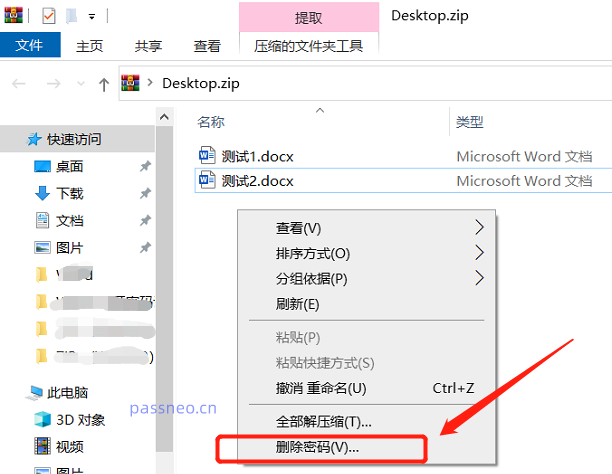
Ensuite, la boîte de dialogue [Mot de passe requis] apparaîtra, entrez le mot de passe initialement défini dans le champ vide, puis cliquez sur [OK].

Après avoir terminé l'opération ci-dessus, le mot de passe du fichier du package compressé sera supprimé et enregistré en tant que nouveau fichier dans le gestionnaire de ressources. Autrement dit, tous les fichiers deviendront des fichiers doubles, un avec mot de passe et un sans mot de passe.

Méthode 3 :
Ce qui précède explique comment supprimer le mot de passe si vous vous en souvenez mais que vous n'avez plus besoin de protection par mot de passe. Parfois, nous oublions accidentellement le mot de passe. Dans ce cas, si nous voulons supprimer le mot de passe, nous pouvons utiliser la « Méthode 3 ».
Mais en fait, lorsque nous oublions le mot de passe, nous ne pouvons pas le supprimer directement, mais nous pouvons utiliser des outils pour récupérer le mot de passe initialement défini.
Par exemple, Pepsi Niu ZIP Password Recovery Tool peut récupérer le "mot de passe ouvert" du package compressé ZIP.
L'outil propose 4 méthodes de récupération. Il vous suffit d'importer le package compressé ZIP dans l'outil, puis de sélectionner la méthode appropriée et de suivre les invites.

Une fois l'opération terminée, attendez que le mot de passe soit récupéré.
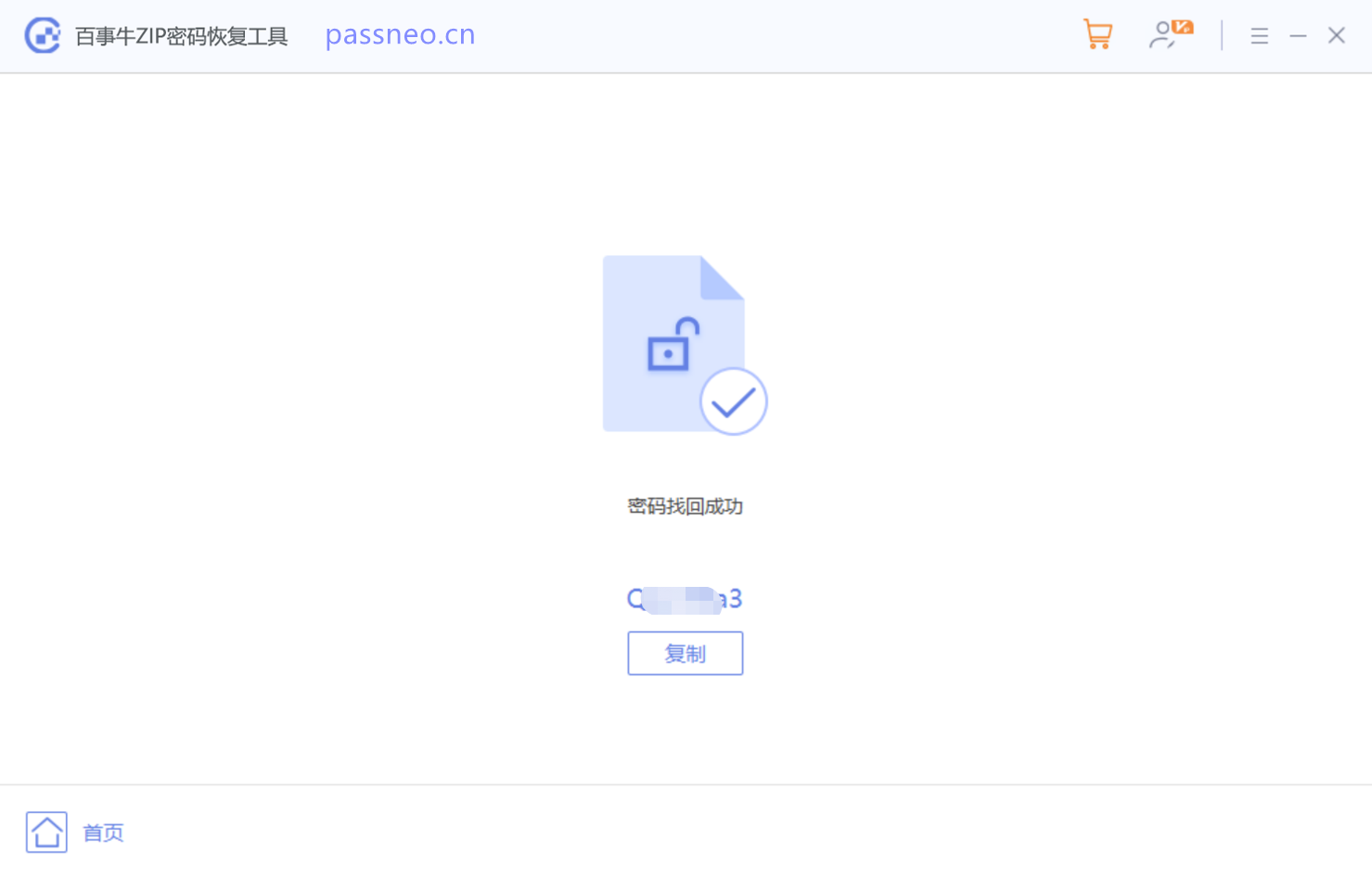
Ce qui précède est le contenu détaillé de. pour plus d'informations, suivez d'autres articles connexes sur le site Web de PHP en chinois!

Outils d'IA chauds

Undresser.AI Undress
Application basée sur l'IA pour créer des photos de nu réalistes

AI Clothes Remover
Outil d'IA en ligne pour supprimer les vêtements des photos.

Undress AI Tool
Images de déshabillage gratuites

Clothoff.io
Dissolvant de vêtements AI

Video Face Swap
Échangez les visages dans n'importe quelle vidéo sans effort grâce à notre outil d'échange de visage AI entièrement gratuit !

Article chaud

Outils chauds

Bloc-notes++7.3.1
Éditeur de code facile à utiliser et gratuit

SublimeText3 version chinoise
Version chinoise, très simple à utiliser

Envoyer Studio 13.0.1
Puissant environnement de développement intégré PHP

Dreamweaver CS6
Outils de développement Web visuel

SublimeText3 version Mac
Logiciel d'édition de code au niveau de Dieu (SublimeText3)

Sujets chauds
 1670
1670
 14
14
 1428
1428
 52
52
 1329
1329
 25
25
 1274
1274
 29
29
 1256
1256
 24
24
 Si vous ne renommez pas les tables dans Excel, aujourd'hui, c'est le jour pour commencer
Apr 15, 2025 am 12:58 AM
Si vous ne renommez pas les tables dans Excel, aujourd'hui, c'est le jour pour commencer
Apr 15, 2025 am 12:58 AM
Lien rapide Pourquoi les tables devraient-elles être nommées dans Excel Comment nommer une table dans Excel Excel Table Noming Rules and Techniques Par défaut, les tables dans Excel sont nommées Table1, Table2, Table 3, etc. Cependant, vous n'avez pas à vous en tenir à ces balises. En fait, ce serait mieux si vous ne le faites pas! Dans ce guide rapide, je vais expliquer pourquoi vous devriez toujours renommer les tables dans Excel et vous montrer comment procéder. Pourquoi les tables devraient-elles être nommées dans Excel Bien qu'il puisse prendre un certain temps pour développer l'habitude de nommer des tables dans Excel (si vous ne le faites pas habituellement), les raisons suivantes illustrent aujourd'hui
 Comment changer les styles de table Excel et supprimer le formatage de la table
Apr 19, 2025 am 11:45 AM
Comment changer les styles de table Excel et supprimer le formatage de la table
Apr 19, 2025 am 11:45 AM
Ce tutoriel vous montre comment appliquer, modifier et supprimer rapidement les styles de table Excel tout en préservant toutes les fonctionnalités de la table. Vous voulez faire en sorte que vos tables Excel ressemblent exactement à ce que vous voulez? Lisez la suite! Après avoir créé une table Excel, la première étape est habituelle
 Excel Match Fonction avec des exemples de formule
Apr 15, 2025 am 11:21 AM
Excel Match Fonction avec des exemples de formule
Apr 15, 2025 am 11:21 AM
Ce tutoriel explique comment utiliser la fonction de correspondance dans Excel avec des exemples de formule. Il montre également comment améliorer vos formules de recherche par une formule dynamique avec VLookup et Match. Dans Microsoft Excel, il existe de nombreuses recherches / réf.
 Excel: Comparez les chaînes dans deux cellules pour les matchs (insensible à la casse ou exacte)
Apr 16, 2025 am 11:26 AM
Excel: Comparez les chaînes dans deux cellules pour les matchs (insensible à la casse ou exacte)
Apr 16, 2025 am 11:26 AM
Le tutoriel montre comment comparer les chaînes de texte dans Excel pour une correspondance insensible et exacte. Vous apprendrez un certain nombre de formules pour comparer deux cellules par leurs valeurs, la longueur de la chaîne ou le nombre d'occurrences d'un caractère spécifique, un
 Comment rendre votre feuille de calcul Excel accessible à tous
Apr 18, 2025 am 01:06 AM
Comment rendre votre feuille de calcul Excel accessible à tous
Apr 18, 2025 am 01:06 AM
Améliorer l'accessibilité des tables Excel: un guide pratique Lors de la création d'un classeur Microsoft Excel, assurez-vous de prendre les mesures nécessaires pour vous assurer que tout le monde y a accès, surtout si vous prévoyez de partager le classeur avec d'autres. Ce guide partagera quelques conseils pratiques pour vous aider à y parvenir. Utilisez un nom de feuille de calcul descriptif Une façon d'améliorer l'accessibilité des classeurs Excel est de modifier le nom de la feuille de calcul. Par défaut, les feuilles de calcul Excel sont nommées Sheet1, Sheet2, Sheet3, etc. Ce système de numérotation non descriptif se poursuivra lorsque vous cliquez sur "" pour ajouter une nouvelle feuille de calcul. Il y a plusieurs avantages à modifier le nom de la feuille de travail pour rendre plus précis pour décrire le contenu de la feuille de calcul: porter
 N'ignorez pas la puissance de F4 dans Microsoft Excel
Apr 24, 2025 am 06:07 AM
N'ignorez pas la puissance de F4 dans Microsoft Excel
Apr 24, 2025 am 06:07 AM
Un incontournable pour les experts Excel: la merveilleuse utilisation de la clé F4, une arme secrète pour améliorer l'efficacité! Cet article révèlera les fonctions puissantes de la touche F4 dans Microsoft Excel sous Windows System, vous aidant à maîtriser rapidement cette clé de raccourci pour améliorer la productivité. 1. Type de référence de la formule de commutation Les types de référence dans Excel comprennent des références relatives, des références absolues et des références mixtes. Les touches F4 peuvent être commodément interrogées entre ces types, en particulier lors de la création de formules. Supposons que vous deviez calculer le prix de sept produits et ajouter une taxe de 20%. Dans la cellule E2, vous pouvez saisir la formule suivante: = Sum (d2 (d2 * a2)) Après avoir appuyé sur ENTER, le prix contenant 20% de taxe peut être calculé. Mais,
 5 alternatives open source à Microsoft Excel
Apr 16, 2025 am 12:56 AM
5 alternatives open source à Microsoft Excel
Apr 16, 2025 am 12:56 AM
Excel reste populaire dans le monde des affaires, grâce à ses interfaces familières, ses outils de données et un large éventail d'ensembles de fonctionnalités. Des alternatives open source telles que LibreOffice Calc et Gnuméric sont compatibles avec les fichiers Excel. SeulOffice et Grist fournissent des éditeurs de feuilles de calcul basés sur le cloud avec des capacités de collaboration. La recherche d'alternatives open source à Microsoft Excel dépend de ce que vous souhaitez réaliser: suivez-vous votre liste d'épicerie mensuelle, ou recherchez-vous des outils qui peuvent prendre en charge vos processus métier? Voici quelques éditeurs de feuilles de calcul pour une variété de cas d'utilisation. Excel reste un géant dans le monde des affaires Microsoft Ex
 Je nomme toujours des gammes dans Excel, et tu devrais aussi
Apr 19, 2025 am 12:56 AM
Je nomme toujours des gammes dans Excel, et tu devrais aussi
Apr 19, 2025 am 12:56 AM
Améliorer l'efficacité Excel: faire bon usage des régions nommées Par défaut, les cellules Microsoft Excel sont nommées d'après les coordonnées de la rangée de colonnes, telles que A1 ou B2. Cependant, vous pouvez attribuer des noms plus spécifiques aux cellules ou aux zones cellulaires pour améliorer la navigation, rendre les formules plus claires et finalement gagner du temps. Pourquoi toujours nommer des régions dans Excel? Vous connaissez peut-être les signets dans Microsoft Word, qui sont des panneaux invisibles pour les emplacements spécifiés de votre document, et vous pouvez sauter où vous voulez à tout moment. Microsoft Excel a un peu une alternative sans imagination à cet outil d'économie de temps appelée "noms" et est accessible via la zone de nom dans le coin supérieur gauche du classeur. Contenu connexe #



